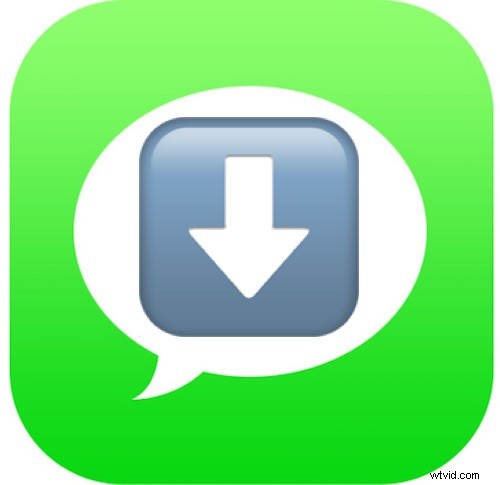
Voulez-vous enregistrer un message texte iPhone ? Peut-être souhaitez-vous documenter et conserver un message envoyé à votre iPhone dans un but précis ? Quelle que soit la raison, vous pouvez enregistrer des messages iPhone, des messages texte / SMS, des iMessages, des messages multimédias, y compris des images et des vidéos, ou tout autre élément envoyé via l'application Messages sur l'iPhone.
Cet article vous montrera plusieurs méthodes d'enregistrement des messages iPhone et des messages texte, une approche couvrira l'enregistrement des messages directement sur l'iPhone lui-même, et une autre méthode utilisera un ordinateur et un logiciel tiers pour lire et enregistrer les messages iPhone pour les exporter au format PDF, TXT ou un fichier tableur.
Tout d'abord, comprenez qu'il n'existe aucune méthode officielle pour exporter ou enregistrer un message texte iPhone, une conversation par message iPhone ou quoi que ce soit de ce genre. Il n'existe actuellement aucune méthode sur l'iPhone pour imprimer simplement tous les messages iPhone reçus d'une personne ou dans une conversation de l'application Messages. Il est possible que cela existe, mais actuellement iOS n'offre pas de fonctionnalité de type "Enregistrer les messages", "Exporter les messages" ou "Imprimer les messages". Ainsi, nous utiliserons les options détaillées ci-dessous pour enregistrer les messages iPhone.
Comment enregistrer les messages iPhone directement dans iOS
Cette méthode particulière de sauvegarde des messages iPhone est entièrement réalisable sur l'iPhone lui-même. C'est un peu fastidieux, mais c'est peut-être aussi la méthode la plus officielle pour enregistrer et capturer des messages iPhone dans un format qui peut être facilement enregistré et partagé. Essentiellement, vous parcourrez les messages que vous souhaitez enregistrer, puis vous vous fierez aux captures d'écran pour conserver et documenter ces messages exactement tels qu'ils apparaissent à l'écran. Voici les étapes nécessaires à ce processus d'enregistrement des messages iOS :
- Ouvrez l'application "Messages" sur l'iPhone
- Ouvrez la conversation Message ou le message texte que vous souhaitez enregistrer afin qu'il soit actif à l'écran, déroulez brièvement si vous souhaitez afficher un écran complet de messages et masquer le clavier
- Créez une capture d'écran de l'écran de message de l'iPhone en procédant comme suit :
- Capture d'écran sur l'iPhone X et les modèles sans bouton d'accueil :appuyez simultanément sur le bouton Marche/Verrouillage et le bouton d'augmentation du volume pour prendre une capture d'écran
- Capture d'écran sur les modèles d'iPhone avec bouton d'accueil :appuyez simultanément sur le bouton Marche/Verrouillage et le bouton d'accueil pour prendre une capture d'écran
- Répétez avec des messages supplémentaires pour enregistrer, ou continuez à faire défiler pour continuer à documenter et à enregistrer des messages à partir du même fil de messages sur l'iPhone
- Lorsque vous avez terminé de capturer les messages, revenez à l'écran d'accueil de l'iPhone, puis ouvrez l'application "Photos" et accédez à "Pellicule" (ou album de captures d'écran)
- Trouvez les captures d'écran des messages enregistrés au bas de l'image récente de la pellicule, sélectionnez-les, puis appuyez sur le bouton de partage (il ressemble à une boîte avec une flèche qui sort du haut) pour partager les messages, enregistrer les images à iCloud, par e-mail, envoyez-le ailleurs sous forme de message, etc

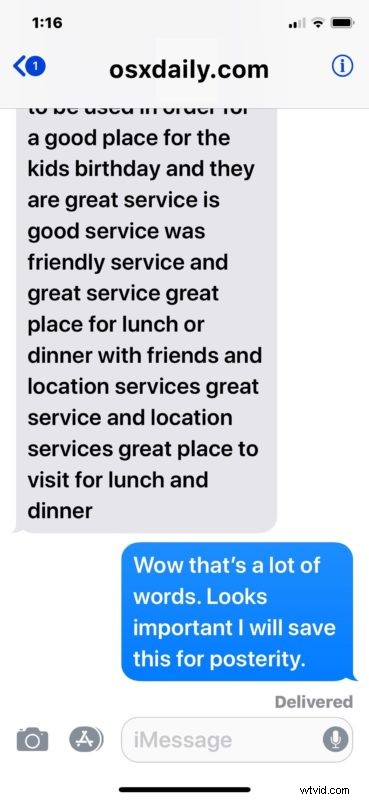
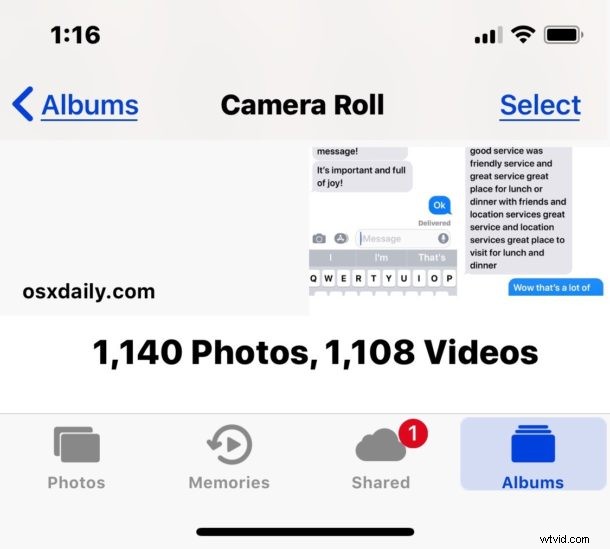
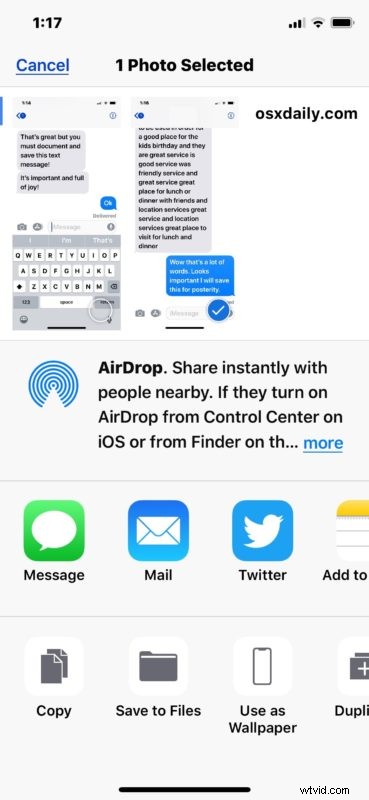
Si vous enregistrez beaucoup de messages de cette façon, cela prendra un certain temps, alors soyez patient et adoptez une bonne routine en appuyant sur ces boutons de capture d'écran pour prendre et enregistrer chaque écran de messages sur l'iPhone.
Cette approche peut être fastidieuse, comme nous l'avons déjà mentionné, mais c'est aussi probablement la seule méthode de sauvegarde des messages iPhone qui est considérée comme fiable ou officielle à quelque titre que ce soit, peut-être assez pour être utilisée de manière officielle comme documentation ou preuve ou quelque chose comme ça nature, au moins cela n'implique pas d'assigner les données du message d'origine à une compagnie de téléphonie mobile ou à Apple directement (ce qui est certainement possible aussi si quelque chose était suffisamment grave pour justifier cette approche).
Comment enregistrer des messages texte iPhone sur Mac ou Windows avec iExplorer
Cette approche suivante vous permet de lire, enregistrer, accéder et exporter facilement tous les messages iPhone à partir d'un iPhone lui-même ou d'une sauvegarde iPhone, et cela fonctionne de la même manière sur un Mac ou un PC Windows. Cela utilisera un outil tiers appelé iExplorer, voici ce que vous devrez faire :
- Téléchargez l'application iExplorer à partir d'ici (vous pouvez télécharger la version de démonstration gratuite pour l'essayer)
- Lancez iExplorer sur l'ordinateur puis choisissez "Continuer avec la démo" *
- Ensuite, connectez l'iPhone à l'ordinateur avec USB, ou si vous allez lire des messages à partir d'une sauvegarde iPhone sur l'ordinateur, choisissez "Parcourir les sauvegardes iTunes"
- Choisissez "Messages" dans le menu à l'écran pour l'iPhone/sauvegarde
- Facultativement, si la sauvegarde de l'iPhone est cryptée (et c'est une bonne idée de toujours activer le cryptage de sauvegarde iTunes), cliquez sur "Décrypter la sauvegarde" et entrez le mot de passe de sauvegarde iTunes pour décrypter la sauvegarde et accéder aux messages
- Parcourez les messages iPhone affichés à l'écran, vous aurez accès à tous les messages texte, iMessages, messages photo, messages vidéo et autres médias partagés via l'application Messages sur iOS
- Pour enregistrer un fil de messages particulier, sélectionnez-le, puis choisissez "Exporter la conversation", puis choisissez le type de fichier de sortie pour enregistrer le fil de messages iPhone au format PDF, TXT ou CVS
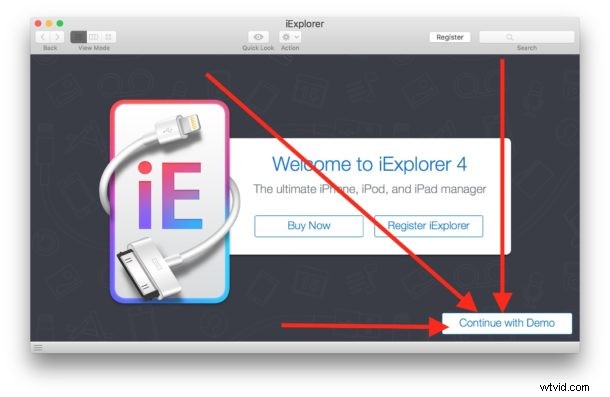
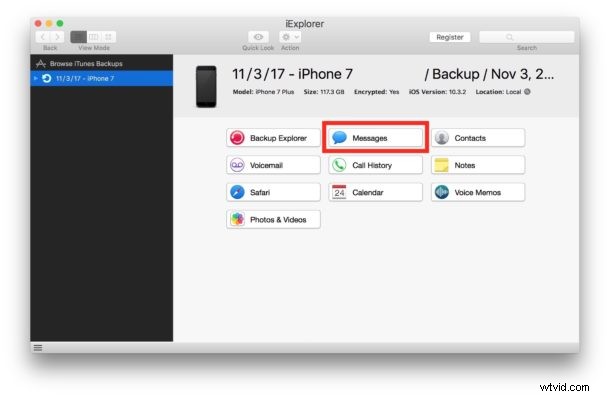
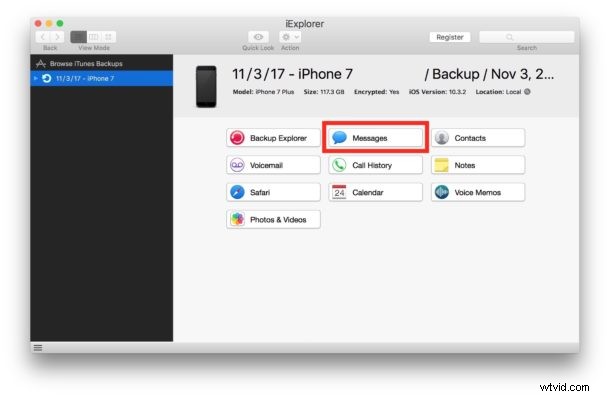
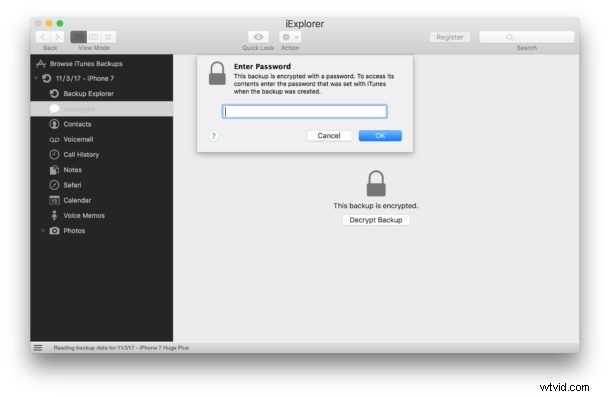


* La version de démonstration fonctionnera à la fois sur Mac et sur PC Windows pour tester et confirmer que vous êtes en mesure d'accéder et de lire les messages texte de l'iPhone et d'autres données de message avec l'application iExplorer. En option, vous pouvez payer pour avoir la version complète d'iExplorer pour obtenir un accès complet à toutes les fonctionnalités et aux capacités d'enregistrement et d'exportation des messages iPhone, y compris la possibilité d'enregistrer facilement tous les iMessages et d'enregistrer tous les supports de message iPhone comme les images et les vidéos. Pour nos besoins ici, nous utiliserons simplement la version de démonstration gratuite, qui vous permet de lire les messages de l'iPhone sur un ordinateur soit en connectant l'iPhone à l'ordinateur via USB, soit en lisant le fichier de sauvegarde de l'iPhone sur l'ordinateur.
Autres méthodes d'enregistrement des messages iPhone et des SMS iPhone
Il existe certainement d'autres approches pour enregistrer les messages de l'iPhone et d'autres applications qui vous permettent de lire et d'enregistrer les messages de l'iPhone sur un ordinateur ou ailleurs.
Par exemple, d'autres options possibles pour enregistrer et exporter des messages iPhone incluent :
- Copiez et collez les messages dans un nouveau fichier Notes pour enregistrer les messages iPhone dans l'application Notes
- Copiez et collez des messages iPhone pour les enregistrer dans un document Pages ou Numbers sur l'iPhone
- Transférez le message iPhone et les messages texte vers un autre iPhone (ou un autre téléphone portable en général), bien que cela n'inclue pas les coordonnées de l'expéditeur d'origine et donne l'impression que le transfert a envoyé le message transféré à la place
- Utiliser un Mac ou un PC pour lire le fichier SQL de sauvegarde SMS de l'iPhone directement sur un ordinateur (notez que la sauvegarde doit être non chiffrée
- Utiliser d'autres applications tierces payantes pour lire, enregistrer et exporter les SMS de l'iPhone, comme DecipherTools
- Utilisez un Mac avec iMessage configuré avec le même identifiant Apple que l'iPhone pour accéder et enregistrer les messages de l'iPhone à partir d'un ordinateur
Les astuces ci-dessus ont-elles fonctionné pour enregistrer les messages texte de l'iPhone ou enregistrer les messages de l'iPhone ? Avez-vous une autre méthode qui fonctionne mieux et qui n'est pas abordée ici ? Partagez avec nous dans les commentaires ci-dessous comment vous enregistrez et exportez des messages et des conversations iPhone, qu'il s'agisse d'iMessages, de SMS ou de messages photo et vidéo.
